Comment exécuter un test de vitesse à partir de la ligne de commande à l'aide de SpeedTest-Cli

- 1209
- 346
- Victor Charpentier
L'exécution d'un test de vitesse peut être très utile pour vérifier l'état actuel d'une connexion Internet, par exemple, pour vérifier que notre FAI (fournisseur de services Internet) respecte les paramètres que nous payons ou pour diagnostiquer les problèmes possibles.
L'une des façons les plus courantes de vérifier les valeurs de ping, de téléchargement et de téléchargement est d'exécuter un test à partir du speedtest.site Web net. Le SpeedTest-Cli Programme Laissez-nous exécuter le même test à partir de notre interface de ligne de commande bien-aimée.
Dans ce tutoriel, vous apprendrez:
- Comment installer et utiliser l'application SpeedTest-CLI
- Quelles sont les options les plus utiles que nous pouvons utiliser pour modifier son comportement
 Tester la vitesse de connexion Internet à partir d'une ligne de commande Linux en utilisant
Tester la vitesse de connexion Internet à partir d'une ligne de commande Linux en utilisant SpeedTest-Cli commande Exigences et conventions logicielles utilisées
| Catégorie | Exigences, conventions ou version logicielle utilisée |
|---|---|
| Système | Distribution agnostique. |
| Logiciel | git et python |
| Autre | Aucune exigence spéciale. |
| Conventions | # - Exige que les commandes Linux soient exécutées avec des privilèges racine soit directement en tant qu'utilisateur racine, soit par l'utilisation de Sudo commande$ - Exige que les commandes Linux soient exécutées en tant qu'utilisateur non privilégié régulier |
Quelle est l'application SpeedTest-Cli?
Écrit en python, le SpeedTest-Cli utilitaire, est essentiellement l'interface de ligne de commande équivalente à l'exécution d'un test de vitesse à partir du test de rapidité.filet site Internet. L'utilitaire est entièrement open source, libéré sous le Apache 2.0 Licence. Il peut être très utile de vérifier l'efficacité d'une connexion Internet lorsque vous travaillez dans un environnement de ligne de commande, ou lorsque. Dans ce tutoriel, nous verrons comment l'utiliser et quelles sont les options les plus intéressantes que nous pouvons utiliser pour modifier son comportement.
Installation de SpeedTest-CLI
Il y a fondamentalement trois façons d'installer le SpeedTest-Cli application. Étant donné que le programme est présent dans les référentiels par défaut de toutes les principales distributions Linux, la première méthode d'installation préférée est celle qui implique l'utilisation de notre gestionnaire de packages préféré. Par exemple, pour installer l'application sur Fedora, nous utilisons DNF:
$ sudo dnf installer speedtest-CLI
Sur les distributions de Debian ou de Debian, nous pouvons utiliser le bon vieux apte:
$ sudo apt-get update && sudo apt-get install SpeedTest-Cli
SpeedTest-Cli est également présent dans les Archlinux Communauté référentiel, donc nous pouvons l'installer via Pac-Man:
$ sudo pacman -s SpeedTest-Cli
Depuis SpeedTest-Cli est écrit en python, est également possible pour l'installer de manière indépendante de la distribution, en utilisant pépin (ou pip3), le gestionnaire de packages Python. Lors de l'installation du colis de cette façon, je recommande l'utilisation du --utilisateur Indicateur pour effectuer l'action uniquement pour notre utilisateur:
$ PIP3 Installer SpeedTest-Cli --User
Enfin, nous pouvons installer SpeedTest-Cli En clonant le référentiel GitHub:
$ git clone https: // github.com / sivel / speedtest-Cli
Une fois le référentiel cloné, nous pouvons basculer à l'intérieur et émettre la commande suivante:
$ Python3 Configuration.Py Install --User
Comment utiliser SpeedTest-Cli
La façon la plus simple d'utiliser SpeedTest-Cli, est simplement en l'invoquant sans options dans le terminal. D'abord, l'application sélectionnera le serveur disponible le plus proche pour tester la connexion contre, puis il affichera le télécharger et télécharger vitesse:
 Vérification de la vitesse de connexion Internet Les résultats du terminal Linux comme vous pouvez le voir, par défaut, la vitesse est exprimée en
Vérification de la vitesse de connexion Internet Les résultats du terminal Linux comme vous pouvez le voir, par défaut, la vitesse est exprimée en morceaux. Utiliser octets, Au lieu de cela, nous pouvons utiliser le --octets option.
Nous avons vu l'utilisation de base de la commande, voyons maintenant comment nous pouvons personnaliser son comportement avec les options possibles.
Partage des résultats avec l'option de partage
Une option très utile de SpeedTest-Cli est --partager: Lorsque vous l'utilisez, une représentation graphique des résultats du test de vitesse sera générée et hébergée en ligne; La commande renverra l'URL que nous pouvons utiliser pour accéder et la partager:
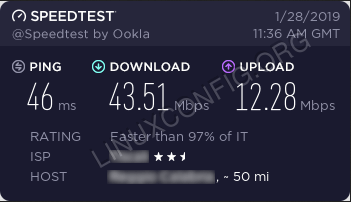 Partage des résultats de la vitesse Internet
Partage des résultats de la vitesse Internet
Utilisation des formats CSV ou JSON pour les résultats
SpeedTest-CLI peut générer les résultats au format CSV en utilisant le --CSV option. Dans ce cas, la sortie verbeuse de sa suppression et les résultats sont générés sur une seule ligne en utilisant un , (virgule), en tant que délimiteur de champ par défaut. Cela peut être modifié en utilisant le --csv-header option. Par exemple, pour utiliser le | Caractère en tant que délimiteur, nous pouvons courir:
$ SpeedTest-Cli --CSV --CSV-Delimiter '|'
Les en-têtes CSV peuvent être imprimés en utilisant --csv-header option:
$ SpeedTest-Cli - CSV-Header Server ID, sponsor, nom de serveur, horodatage, distance, ping, téléchargement, télécharger
Les résultats peuvent également être représentés en utilisant le json format. Le --json L'option peut être utilisée pour obtenir ce comportement.
Testez la connexion contre un serveur spécifique
Comme dit ci-dessus, par défaut, le programme exécute un test contre le plus proche speedtest.serveur net. Si nous voulons forcer le test contre un serveur spécifique, nous devons d'abord générer la liste des disponibles:
$ SpeedTest-Cli --list […] 22813) webfi s.r.l. (Modugno, Italie) [315.52 km] 10456) Telecom Italia S.p.UN. (Bari, Italie) [320.40 km] 2039) Irpinia net-com (Avellino, Italie) [321.58 km] 21306) Wirlab (Avellino, Italie) [321.58 km] 22718) webfi s.r.l. (Molfetta, Italie) [327.15 km] 11114) Novaconn ISP (NOLA, Italie) [333.23 km] 10405) Télécom Italia S.p.UN. (Naples, Italie) [334.67 km] 19953) Warian (Napoli, Italie) [335.60 km] 17359) Vola (Pomigliano d'Arco, It) [336.23 km] 15994) Lo Conte Wifi Srl (Ariano Irpino, Italie) [336.91 km] 20850) Altitud Internet Company (Barletta, Italie) [338.79 km] 11888) Nova Networks Srl (Barletta, Italie) [338.79 km] 1477) Airlan Srl (Barletta, Italie) [339.12 km] 20618) Witecno SRL (Giugliano à Campania, Italie) [346.32 km] 7020) YouCall (Aversa, Italie) [349.48 km] 18695) Wiber (Caserta, Italie) [353.88 km] 15920) Interfibra (Campobasso, Italie) [391.48 km] 14706) Telecom Italia S.p.UN. (Campobasso, Italie) [391.48 km] 9329) Dimensione SRL (Campobasso, Italie) [391.48 km] 5793) Linkwireless.Il (Minturno, Italie) [397.94 km] 7029) ari @ net srl (Rotello, Italie) [403.58 km] 5981) Luvagroup (Lushnje, Albanie) [415.57 km] 15928) Velcom S.r.l.S (Terracina, Italie) [426.26 km] 2435) albtelecom sh.A (Durres, Albanie) [432.81 km] 17277) Connetta Srl (Sora, It) [446.40 km] 19068) Seeweb (Frosinone, Italie) [450.42 km] 7769) Sinet Srl (Scanno, Italie) [452.76 km] 14524) Abcom Ltd (Tirana, Albanie) [453.96 km] 1755) Vodafone Al (Tirana, Albanie) [454.24 km] 1430) albtelecom sh.A (Tirana, Albanie) [454.24 km] 3108) ABCOM SHPK (Tirana, Albanie) [454.24 km] 6045) digicom al sh.A (Tirana, Albanie) [454.24 km] […]
La liste est assez longue, donc une partie de celle-ci est rapportée ici. Maintenant, pour tester la connexion contre un serveur spécifique, nous exécutons la commande avec le --serveur Option, fournissant l'ID de serveur (qui est signalé dans la première colonne de la liste) comme argument:
$ SpeedTest-Cli - Server 1430
Conclusions
Dans ce tutoriel, nous avons vu comment installer et utiliser le SpeedTest-Cli application. Le programme est essentiellement l'interface de ligne de commande équivalente à l'exécution d'un test de vitesse sur le https: // www.test de rapidité.site net, et peut être très utile lors du fonctionnement sur une machine sans serveur graphique installé.
Nous avons vu comment il est possible d'obtenir des résultats dans divers formats comme json ou CSV et comment les partager automatiquement. Nous avons également vu comment générer la liste de tous les serveurs disponibles utilisés comme points de terminaison, et comment en choisir manuellement un au lieu d'utiliser la détection automatique du plus proche.
Tutoriels Linux connexes:
- Comment ping adresse IPv6 sur Linux
- Comment tester la connexion Internet sur Linux
- Comment installer la bataille.net sur Ubuntu 20.04 Linux Desktop
- Masterring Bash Script Loops
- Commande de ping introuvable sur Ubuntu 22.04 Jammy Jellyfish Linux
- Une introduction à l'automatisation Linux, des outils et des techniques
- Tester les clients HTTPS utilisant OpenSSL pour simuler un serveur
- Comment installer la bataille.net sur Ubuntu 22.04 Linux Desktop
- Choses à installer sur Ubuntu 20.04
- Introduction à Vagrant

